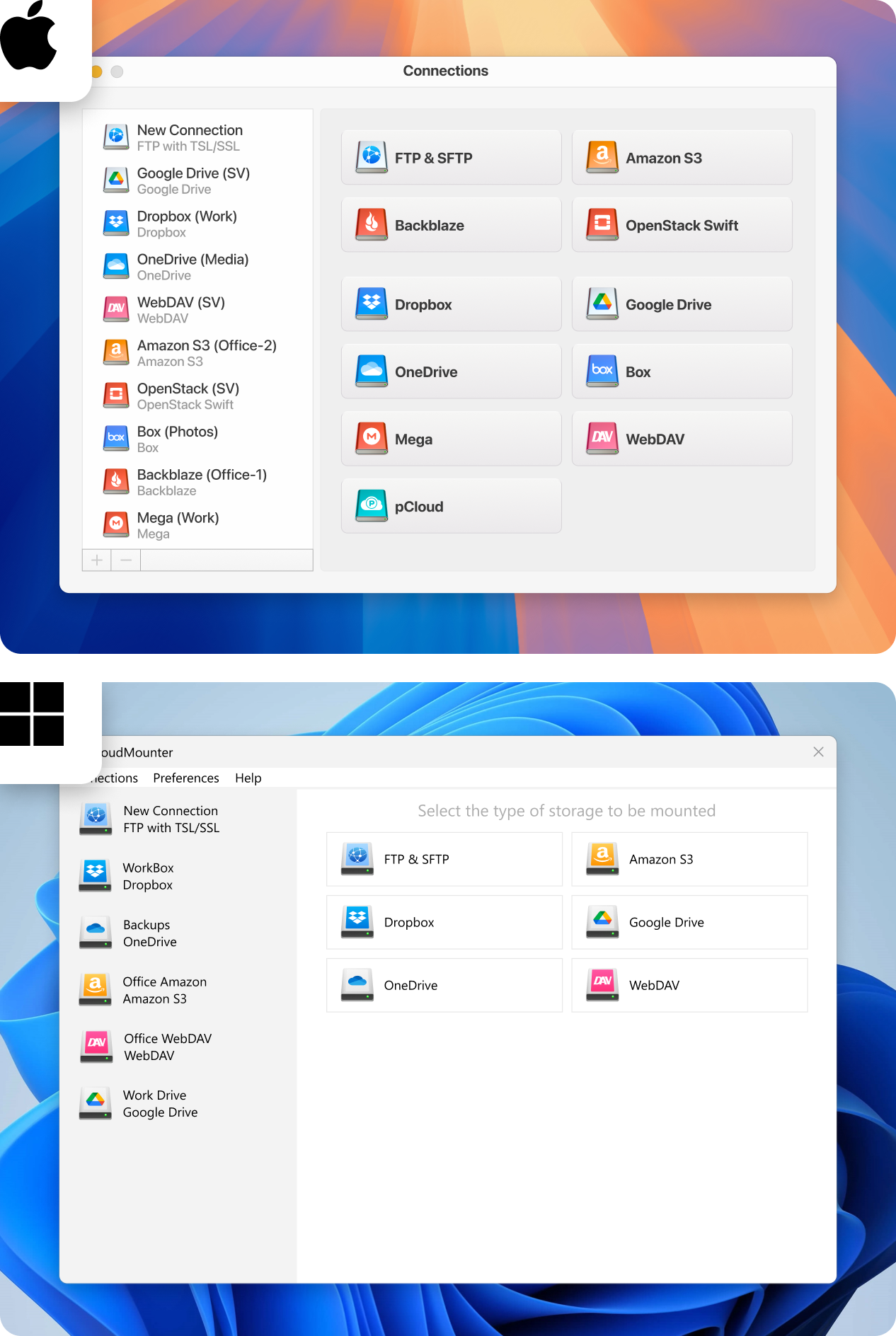クラウドストレージがいっぱいになると、特に重要な作業中に必要なファイルを保存できなくなり、イライラすることがあります。このガイドでは、不必要なファイルの削除、データの整理、バックアップの管理、ストレージプランのアップグレードなど、クラウドストレージの空き容量を増やす方法を紹介します。
また、クラウドストレージ管理を効率化できる信頼性の高い管理ツール「CloudMounter」についてもご紹介します。
クラウドストレージのコンテンツを整理する必要がある理由
クラウドストレージは、大きな共有ファイルや同じドキュメントの重複コピー、古いバックアップ、その他の不要なファイルなど、さまざまな理由でいっぱいになることがあります。この問題にすぐに対処しないと、これらのファイルが蓄積されて大きなスペースを占め、ストレージの効率的な管理が難しくなります。定期的にストレージスペースを整理することで、状況をしっかり把握できます。
クラウドストレージの容量を整理する基本的な方法
追加のソフトウェアをインストールしたくない場合や、サードパーティサービスを利用したくない場合は、まずネイティブな方法を試してください。クラウドストレージを空にする方法はこちらです:
オプション1: ストレージから不要なアイテムを削除してください
最もシンプルで明白な空き容量の増やし方は、もう必要のないファイルを削除することです。しかし、どのファイルが不要かを判断するのは意外に難しいものです。この作業をより簡単かつ効率的に行うために、以下の方法をおすすめします。
- 日付でフィルターする: ファイルを日付順に並べ替え、古いものから詳しく見直しましょう。まずこれらを確認することで、深く考えずに削除できるファイルを素早く特定できます。
- サイズでフィルターする: 大きなファイルは最も多くの容量を占めるため、まずはこれらを対象にすると効果的です。クラウドストレージのフィルターツールを使って、動画や高解像度画像、使われていないバックアップなどのサイズが大きいファイルを特定し、不要なものを削除しましょう。
これらの方法を実践することで、クラウドストレージを整理し、容量が上限に達するのを防ぐことができます。
オプション2:不要なファイルが含まれる共有フォルダーから退出する
誰かがあなたとファイルやフォルダーを共有すると、たとえ積極的に使用していなくても、それらは多くの場合あなたのストレージ容量にカウントされます。アカウント内のすべての共有フォルダーを確認し、もう必要のないものを特定することをおすすめします。これには、古くなったプロジェクト、すでにダウンロード済みのファイル、または不必要に追加されたフォルダーが含まれる場合があります。
これらのフォルダーから退出するか、特定のファイルへのアクセスを削除することで、すぐにストレージを空けることができます。フォルダーから退出すると進行中の作業やコラボレーションに影響があるか心配な場合は、いつでもフォルダーのオーナーに連絡して、退出しても問題ないか確認できます。
Google ドライブ
Google ドライブでは、共有フォルダにアップロードしたファイルのみがあなたのストレージ容量にカウントされます。これらのファイルを共有フォルダから削除する必要があります。クラウドストレージの空き容量を増やすために、ゴミ箱内のすべてのファイルを完全に削除する方法はこちらです:
1. Google ドライブを開き、ゴミ箱」をクリックします。
2. ここにあるすべてのファイルやフォルダが、もう保持したくないものであることを確認してください。
3. 右上の「ゴミ箱を空にする」をクリックします。
4. 「完全に削除」を選択して、ファイルまたはフォルダーを完全に削除します。
より詳細な手順が必要な場合は、Google公式ヘルプセンターをご確認いただくことをおすすめします。
Microsoft OneDrive
Microsoft OneDrive では、共有フォルダーはフォルダー所有者の容量としてカウントされるため、ご自身のストレージ容量は消費されません。誰かがフォルダーを共有すると、そのフォルダーが OneDrive の「共有」セクションに表示されます。
OneDrive の共有フォルダーからファイルを削除すると、そのファイルはフォルダー所有者のごみ箱に移動します。ただし、PC で OneDrive を同期している場合は、削除したアイテムがご自身のコンピューターのごみ箱にも表示されます。共有フォルダーを削除するには、削除したいドキュメントを選択し、ファイルからショートカットを削除」をクリックしてください。
詳細については、Microsoft サポートの記事をご覧ください。
ドロップボックス
Dropboxでは、以下の手順で共有フォルダを削除してスペースを整理できます:
1. 削除したい共有フォルダーを選択してください。
2. 「共有」アイコンをクリックし、[x]人がアクセスできます」をクリックします。
3. ドロップダウンメニューから自分の名前を選択してください。
4.「アクセスを削除」を選択します。
詳細については、Dropbox サポートをご覧ください。
オプション3:整然としたファイルシステムを維持する
整理されたファイルシステムは、クラウドストレージを効率的に管理するための鍵です。クラウドを散らかさずに使いやすく保つには、いくつかの簡単な習慣や工夫だけで十分です:
- シンプルなフォルダ構成を作成する:「ドキュメント」写真」動画」などのカテゴリで、わかりやすいフォルダ階層を作成することで、無駄な複雑さを避けつつファイルを簡単に見つけられます。
- ごみ箱を定期的に空にする:ごみ箱に入れているファイルも、完全に削除するまでは大切な容量を消費してしまうので、忘れずに空にしましょう。
- 重複ファイルや不要なファイルを削除する:重複ファイルや古いバージョン、もはや必要のないデータは定期的に見直して削除しましょう。
- 一貫したファイル命名規則を守る:ファイル命名ルールを決めて一貫して使うことで、混乱を避けられます。
オプション4: バックアップを整理する
クラウドストレージを整理するもう一つの基本的な方法は、定期的に古くなったバックアップや不要なバックアップを見直して削除することです。これによりスペースが確保され、クラウドストレージが効率的に整理されます。また、古いバックアップを他の無料のクラウドストレージサービスに移すことで、スペースを効果的に管理することもできます。
オプション5:クラウドストレージプランを強化する
最善を尽くしてファイルを整理・削除し、設定を最適化しても、クラウドストレージの容量が足りなくなることがあります。最も簡単な解決策は、上位プランにアップグレードすることです。これにより、ファイルを常に管理し続けることなく、より多くのデータを保存できるようになります。
クラウドストレージマネージャーでスペースを確保する
クラウドデータの管理は、クラウドストレージマネージャーのようなデスクトップアプリケーションに投資することで、はるかに便利になります。これにより、複数のクラウドプラットフォームやアカウントを同時に接続・管理できるため、整理やスペースの解放が可能です。
また、単一のインターフェースからデータにアクセス・管理できるため、デジタルの整理整頓を効率的に行えます。当社が特におすすめするアプリはCloudMounterです。
CloudMounterを使ってクラウドストレージを空にする方法
上記で説明した方法も空き容量を増やすのに効果的ですが、CloudMounterのようなクラウドストレージマネージャーを使用すると、通常ははるかに迅速かつ効率的です。このデスクトップアプリを使えば、複数のクラウドアカウントやプラットフォームにわたってファイルを簡単に管理・再配置することができます。
これにより、プロセスが簡素化され、わずか数ステップで異なるサービス間のストレージスペースを最適化できます。
CloudMounterを使用する追加特典
クラウドストレージ管理に最適な選択肢であるだけでなく、CloudMounter にはぜひ知っておきたい追加の利点がいくつかあります:
- さまざまなクラウドストレージサービスを一箇所で管理できます。
- 異なるクラウドプラットフォーム間でファイルを移動し、コンピュータのローカルストレージを使わずに容量を確保できます。
- 主要なオペレーティングシステムである Windows と macOS の両方で作業できる柔軟性。
- クライアント側暗号化でファイルのプライバシーと保護を確保します。
- FTP/SFTP サーバーの効率的なファイル管理を実現します。
結論
クラウドストレージを整理する方法についてお悩みの場合、ファイルシステムを整理したりストレージプランをアップグレードするなどの標準的な方法から、CloudMounterのようなより効率的なソリューションまで、さまざまな方法があります。
このプロセスには定期的な注意とメンテナンスが必要ですが、必要な作業に気後れしないでください。わずかな努力でストレージの問題を防ぎ、常にスムーズなデジタル体験を楽しむことができます。